|
LISTEN TO ME 
Ringrazio Ahmet per avermi permesso di tradurre i suoi tutorial. 
qui puoi trovare qualche risposta ai tuoi dubbi. Se l'argomento che ti interessa non è presente, ti prego di segnalarmelo. Questo tutorial è stato creato con PSP X2 e tradotto con PSPX, ma può essere eseguito anche con le altre versioni. Dalla versione X4, il comando Immagine>Rifletti è stato sostituito con Immagine>Capovolgi in orizzontale, e il comando Immagine>Capovolgi con Immagine>Capovolgi in verticale. Nelle versioni X5 e X6, le funzioni sono state migliorate rendendo disponibile il menu Oggetti. Con la nuova versione X7, sono tornati Rifletti>Capovolgi, ma con nuove varianti. Vedi la scheda sull'argomento qui Occorrente: Materiale qui Il tube della donna è di Hazal Filtri in caso di dubbi, ricorda di consultare la mia sezione filtri qui Filters Unlimited 2.0 qui Filter Factory Gallery B - Fluttering Flag qui Willy - Takinami Bamboo Web qui Graphics Plus - Cross Shadow, Emboss qui AAA Frames - Foto Frame qui Mura's Meister - Perspective Tiling qui Alien Skin Eye Candy 5 Impact - Glass qui I filtri Factory Gallery per essere usati devono prima essere convertiti. Come fare vedi qui Si usano importandoli in Filters Unlimited (come fare vedi qui) ma possono funzionare anche da soli. Anche i filtri Willy e Graphics Plus si possono usare da soli o importati in Filters Unlimited. Se un filtro fornito appare con questa icona  Metti il preset Cliccando sul file una o due volte (a seconda delle tue impostazioni), automaticamente il preset si installerà nella cartella corretta. perchè uno o due clic vedi qui Metti la selezione nella cartella Selezioni. Apri le maschere in PSP e minimizzale con il resto del materiale. 1. Imposta il colore di primo piano con #ef993a, e il colore di sfondo con #5d3b27. 2. Apri una nuova immagine trasparente 850 x 550 pixels. Selezione>Seleziona tutto. Apri l'immagine sunset-66658 e vai a Modifica>Copia. Torna al tuo lavoro e vai a Modifica>Incolla nella selezione. Selezione>Deseleziona. 3. Regola>Sfocatura>Sfocatura radiale. 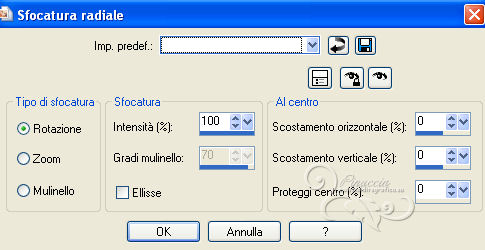 4. Effetti>Plugins>Filters Unlimited 2.0 - Filter Factory Gallery B - Fluttering Flag. 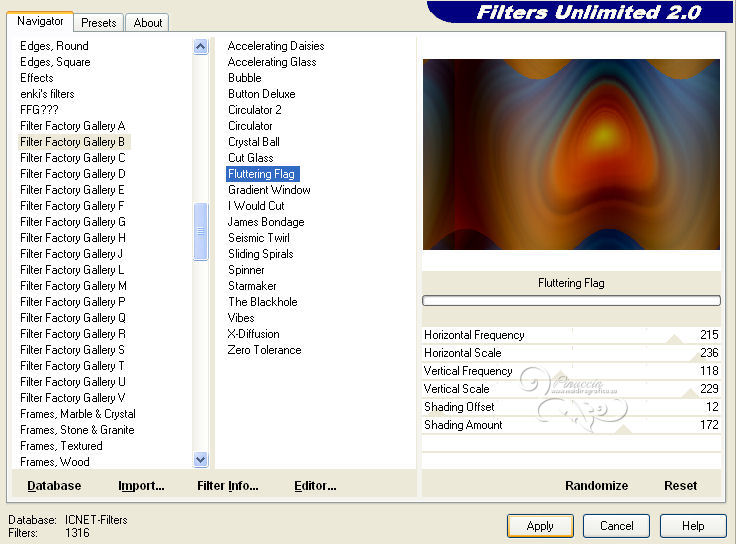 5. Livelli>Duplica. Immagine>Ruota per gradi - 90 gradi a sinistra.  6. Effetti>Effetti di immagine>Motivo unico. 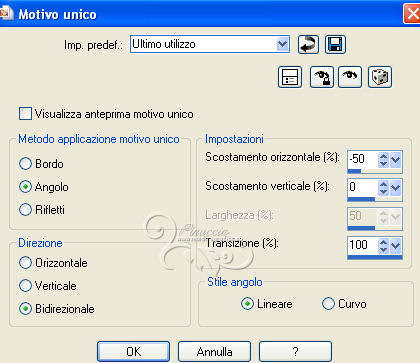 7. Effetti>Effetti di bordo>Aumenta. Cambia la modalità di miscelatura di questo livello in Sovrapponi. Livelli>Unisci>Unisci tutto. 8. Livelli>Duplica. Effetti>Plugins>Filters Unlimited 2.0 - Willy - Takinami Bamboo Web. 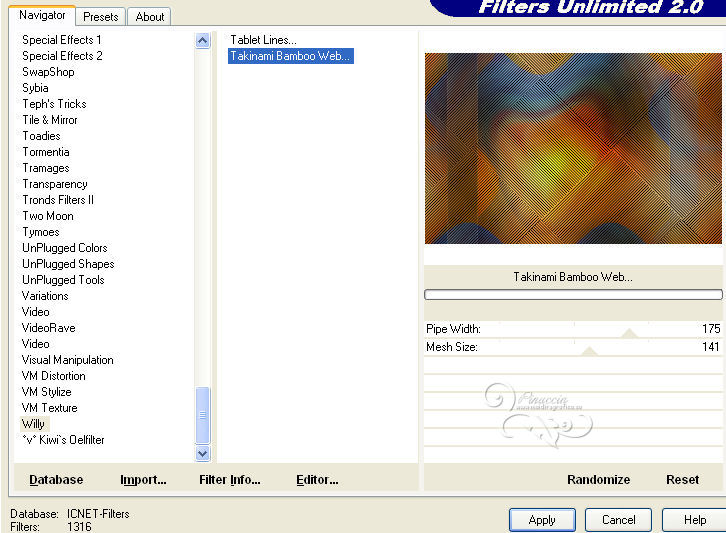 9. Abbassa l'opacità di questo livello al 50%. Livelli>Duplica. Immagine>Ruota per gradi - 90 gradi a sinistra.  10. Effetti>Effetti geometrici>Inclina.  11. Effetti>Effetti di trama>Trama - seleziona la trama Griglia, con i seguenti settaggi. nelle versioni più recenti di PSP corrisponde alla trama Corel_15_006. 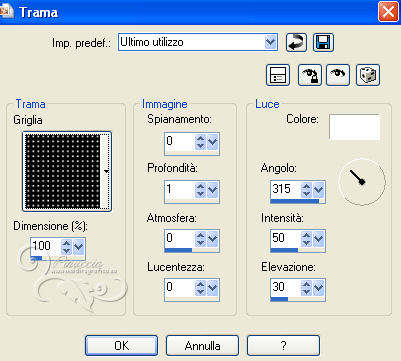 12. Effetti>Effetti di trama>Plastica morbida.  13. Livelli>Unisci>Unisci tutto. Livelli>Nuovo livello raster. Riempi  con il colore di primo piano #ef993a. con il colore di primo piano #ef993a.14. Livelli>Nuovo livello maschera>Da immagine. Apri il menu sotto la finestra di origine e vedrai la lista dei files aperti. Seleziona la maschera "PspMaSK_1", con i seguenti settaggi:  Livelli>Unisci>Unisci gruppo. Effetti>Effetti di bordo>Aumenta di più. 15. Effetti>Effetti 3D>Sfalsa ombra.  16. Livelli>Unisci>Unisci tutto. 17. Livelli>Nuovo livello raster. Selezione>Carica/Salva selezione>Carica selezione da disco. Cerca e carica la selezione ahmet_psp_selection. 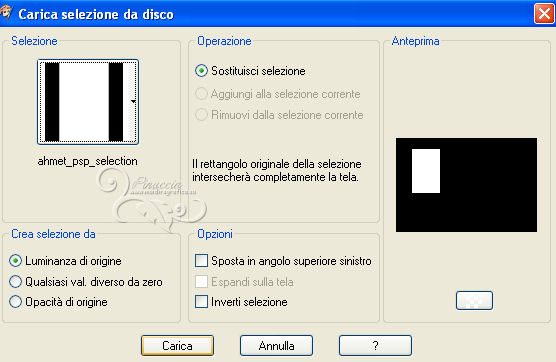 Imposta il colore di primo piano con il colore bianco #ffffff. Riempi  la selezione con il colore bianco. la selezione con il colore bianco.Selezione>Modifica>Contrai - 10 pixels. 18. Apri l'immagine Picture product_1679 e vai a Modifica>Copia. Torna al tuo lavoro e vai a Modifica>Incolla nella selezione. 19. Effetti>Plugins>Graphics Plus - Emboss. 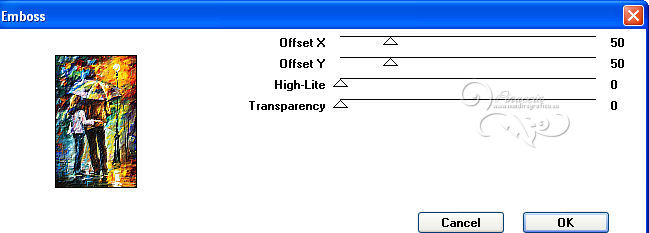 20. Effetti>Plugins>AAA Frames - Foto Frame. 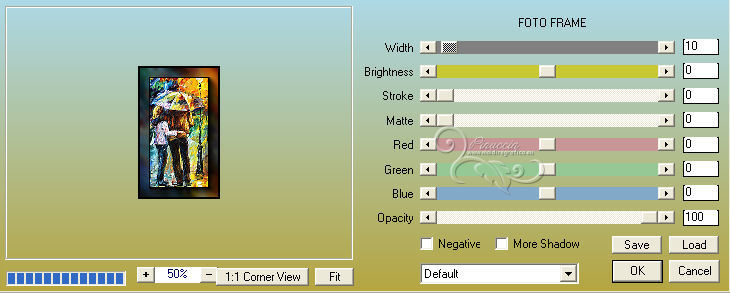 21. Selezione>Modifica>Contrai - 10 pixels. Effetti>Plugins>Alien Skin Eye Candy 5 Impact - Glass. Seleziona il preset ahmetpspglass e ok. 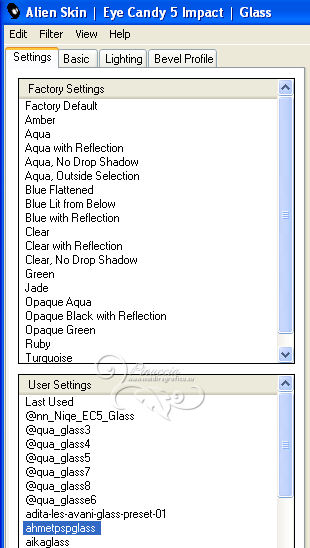 Questi i settaggi che, in caso di problemi con il preset, puoi impostare manualmente. 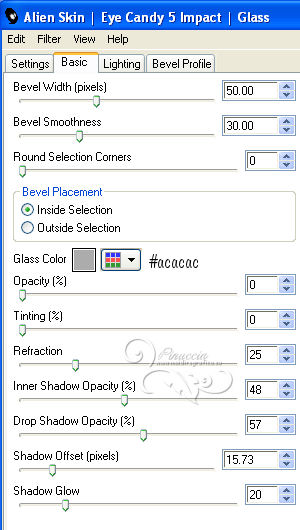 Selezione>Deseleziona. 22. Effetti>Effetti 3D>Sfalsa ombra.  23. Livelli>Unisci>Unisci tutto. 24. Apri TexT.psp e vai a Modifica>Copia. Torna al tuo lavoro e vai a Modifica>Incolla come nuovo livello. 25. Effetti>Effetti di immagine>Scostamento. 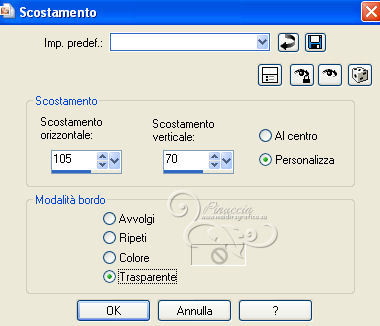 Cambia la modalità di miscelatura di questo livello in Indebolisci. 26. Effetti>Effetti 3D>Sfalsa ombra. 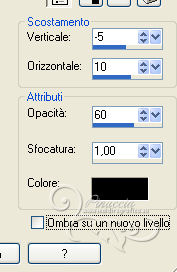 27. Livelli>Unisci>Unisci tutto. 28. Livelli>Nuovo livello raster. Riporta il colore di primo piano al colore iniziale #ef993a. Riempi  con il colore di primo piano. con il colore di primo piano.29. Livelli>Nuovo livello maschera>Da immagine. Apri il menu sotto la finestra di origine, e seleziona la maschera PspMaSK2010.  Livelli>Unisci>Unisci gruppo. 30. Effetti>Effetti 3D>Sfalsa ombra, con i settaggi precedenti. Effetti>Effetti di trama>Trama, con i settaggi precedenti. Effetti>Effetti di bordo>Aumenta. Effetti>Effetti 3D>Sfalsa ombra, con i settaggi precedenti. 31. Effetti>Plugins>Mura's Meister - Perspective Tiling. 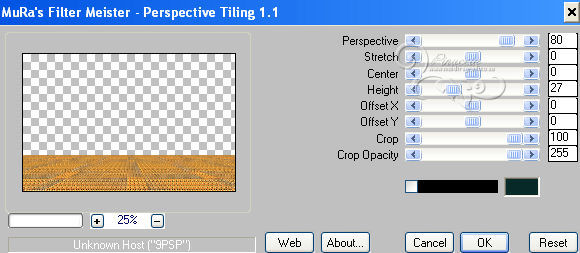 32. Apri ahmetpsp_Kose e vai a Modifica>Copia. Torna al tuo lavoro e vai a Modifica>Incolla come nuovo livello. Effetti>Effetti di immagine>Scostamento. 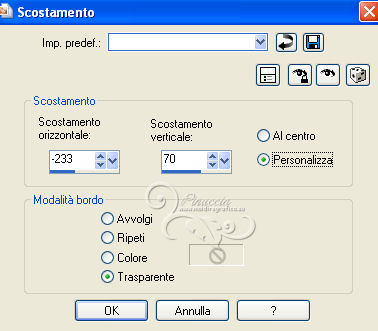 Cambia la modalità di miscelatura di questo livello in Sovrapponi. 33. Apri ahmetpsp_lamp e vai a Modifica>Copia. Torna al tuo lavoro e vai a Modifica>Incolla come nuovo livello. Effetti>Effetti di immagine>Scostamento. 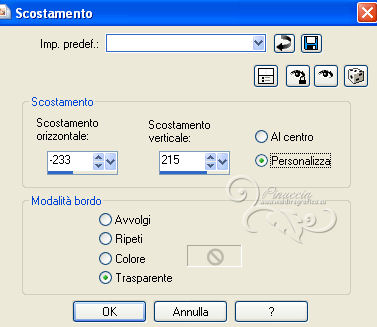 34. Apri ListenToMe_Text e vai a Modifica>Copia. Torna al tuo lavoro e vai a Modifica>Incolla come nuovo livello. Effetti>Effetti di immagine>Scostamento. 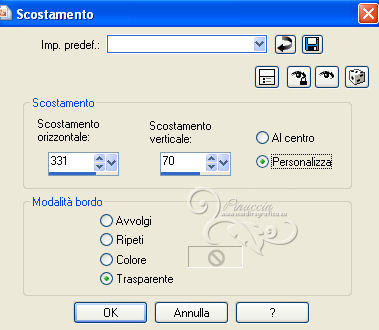 Cambia la modalità di miscelatura di questo livello in Sovrapponi. 35. Apri womantubes224_HaZal, e vai a Modifica>Copia. Torna al tuo lavoro e vai a Modifica>Incolla come nuovo livello. Immagine>Ridimensiona, al 65%, tutti i livelli non selezionato.  Regola>Messa a fuoco>Metti a fuoco. Effetti>Effetti 3D>Sfalsa ombra.  36. Apri Hazal_tubes12, e vai a Modifica>Copia. Torna al tuo lavoro e vai a Modifica>Incolla come nuovo livello. Immagine>Ridimensiona, al 30%, tutti i livelli non selezionato. Effetti>Effetti di immagine>Scostamento. 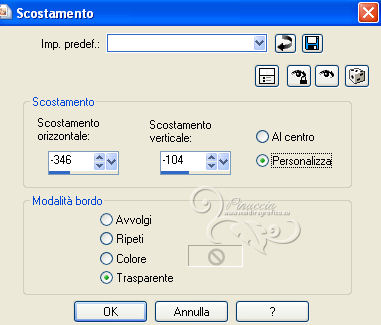 37. Effetti>Effetti 3D>Sfalsa ombra.  38. Immagine>Aggiungi bordatura, 1 pixel, simmetriche, con il colore di sfondo #5d3b27. Immagine>Aggiungi bordatura, 10 pixels, simmetriche, con il colore di primo piano #ef993a. Immagine>Aggiungi bordatura, 30 pixels, simmetriche, con il colore di sfondo #5d3b27. Seleziona il bordo da 30 pixels con la bacchetta magica   39. Effetti>Effetti di trama>Trama, con i settaggi precedenti. Effetti>Effetti di bordo>Aumenta. Effetti>Pugins>Graphics Plus - Cross Shadow, con i settaggi standard.  Selezione>Inverti. 40. Effetti>Effetti 3D>Sfalsa ombra.  Ripeti l'Effetto Sfalsa ombra, cambiando verticale e orizzontale con -5.  Selezione>Deseleziona. Immagine>Aggiungi bordatura, 1 pixel, simmetriche, con il colore di primo piano #ef993a. 41. Selezione>Seleziona tutto. Selezione>Modifica>Contrai - 42 pixels. 43. Effetti>Plugins>AAA Frames - Foto Frame. 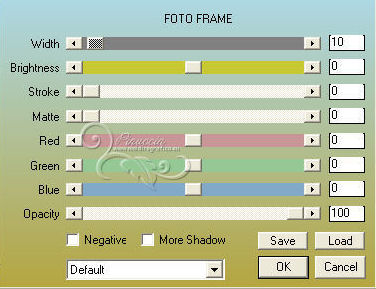 Selezione>Deseleziona. 44. Immagine>Ridimensiona, a 850 pixels di larghezza, tutti i livelli selezionato. 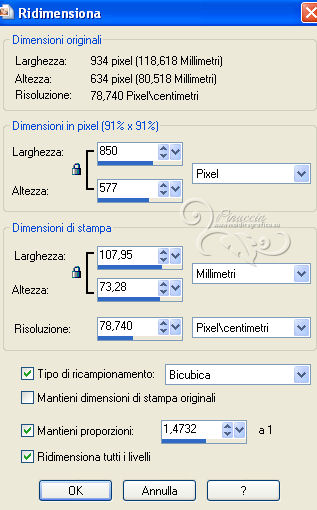 45. Aggiungi il tuo nome e/o il tuo watermark e salva in formato jpg. Per questo esempio ho usato tubes di ClaudiaViza.   Le vostre versioni. Grazie    Clovis  Se hai problemi o dubbi, o trovi un link non funzionante, scrivimi. 18 Aprile 2013 |